磁盘清理的主要作用是:清理磁盘中的垃圾,释放磁盘空间。具体操作:1、在桌面上打开“开始“菜单,搜索并点击“磁盘清理”;2、选择要清理的磁盘驱动器;3、单击“磁盘清理”选项卡,选中要删除的文件的复选框,单击“确定”,接着单击“删除文件”即可。

本教程操作环境:windows7系统、Dell G3电脑。
磁盘清理的主要作用是:清理磁盘中的垃圾,释放磁盘空间。
具体操作方法:
在桌面上打开“开始“菜单,搜索并点击“磁盘清理”
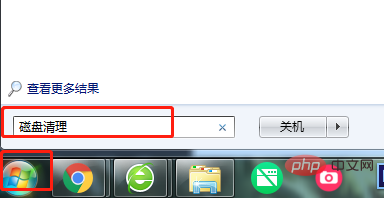

2、选择要清理的磁盘驱动器
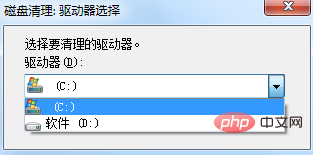
3、单击“磁盘清理”选项卡,然后选中要删除的文件的复选框
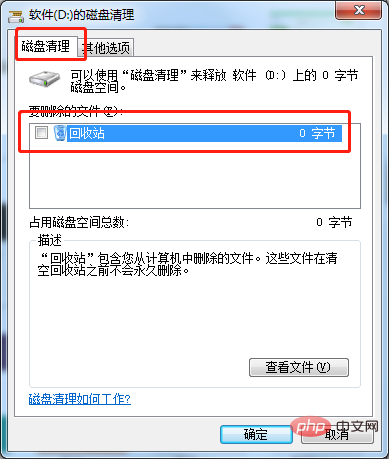
单击“确定”,然后单击“删除文件”以确认此操作。磁盘清理将删除计算机上所有不需要的文件。
“更多选项”选项卡在您选择清理计算机上所有用户的文件时可用。此选项卡包含用于释放更多磁盘空间的两种其他方法:
“程序和功能”。 在“控制面板”中打开“程序和功能”,您可以在其中卸载不再使用的程序。“程序和功能”中的“大小”列显示了每个程序使用的磁盘空间大小。
系统还原使用还原点将系统文件及时还原到早期的还原点。如果计算机运行正常,可以通过删除先前恢复点的方式来节省磁盘空间。
想要查阅更多相关文章,请访问PHP中文网!!
以上是磁盘清理的主要作用是什么的详细内容。更多信息请关注PHP中文网其他相关文章!

热AI工具

Undresser.AI Undress
人工智能驱动的应用程序,用于创建逼真的裸体照片

AI Clothes Remover
用于从照片中去除衣服的在线人工智能工具。

Undress AI Tool
免费脱衣服图片

Clothoff.io
AI脱衣机

Video Face Swap
使用我们完全免费的人工智能换脸工具轻松在任何视频中换脸!

热门文章

热工具

mPDF
mPDF是一个PHP库,可以从UTF-8编码的HTML生成PDF文件。原作者Ian Back编写mPDF以从他的网站上“即时”输出PDF文件,并处理不同的语言。与原始脚本如HTML2FPDF相比,它的速度较慢,并且在使用Unicode字体时生成的文件较大,但支持CSS样式等,并进行了大量增强。支持几乎所有语言,包括RTL(阿拉伯语和希伯来语)和CJK(中日韩)。支持嵌套的块级元素(如P、DIV),

SecLists
SecLists是最终安全测试人员的伙伴。它是一个包含各种类型列表的集合,这些列表在安全评估过程中经常使用,都在一个地方。SecLists通过方便地提供安全测试人员可能需要的所有列表,帮助提高安全测试的效率和生产力。列表类型包括用户名、密码、URL、模糊测试有效载荷、敏感数据模式、Web shell等等。测试人员只需将此存储库拉到新的测试机上,他就可以访问到所需的每种类型的列表。

VSCode Windows 64位 下载
微软推出的免费、功能强大的一款IDE编辑器

SublimeText3汉化版
中文版,非常好用

WebStorm Mac版
好用的JavaScript开发工具




